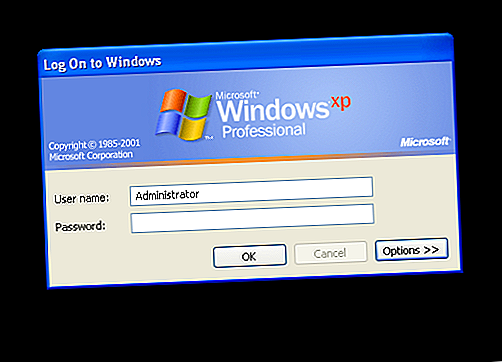
5 tips for å tilbakestille administratorpassordet i Windows XP
Annonse
Det er utrolig viktig å beskytte datamaskinen din med et sterkt, unikt passord. Du kan beskytte smarttelefonen eller den bærbare datamaskinen din med et fingeravtrykk, iris og andre biometriske skannere. Imidlertid er et sterkt passord for engangsbruk et viktig beskyttelseslag.
Lås opp juksearket "100+ viktige Windows CMD-kommandoer" nå!
Dette vil registrere deg på vårt nyhetsbrev
Skriv inn låsen for e-postMen hva skjer hvis du glemmer Windows XP-passordet ditt? Er du låst ute av Windows XP-kontoen din for godt?
Heldigvis er det ikke tilfelle. Her er fem måter å tilbakestille administratorpassordet på din Windows XP bærbare eller datamaskin.
1. Tilbakestill Windows XP-passord ved å bruke Ctrl + Alt + Del
Hvis Windows XP-systemet ditt er konfigurert til å logge på via velkomstskjermen, er det en sjanse for at du kan logge deg på som systemadministrator. Dessverre er dette også avhengig av at det ikke finnes noe eksisterende passord på administratorkontoen.
Når du starter opp systemet ditt, vil det laste velkomstskjermen. Trykk Ctrl + Alt + Delete to ganger for å laste inn brukerpanelet.

Trykk OK for å prøve å logge på uten brukernavn eller passord. Hvis det ikke fungerer, kan du prøve å skrive Administrator i feltet Brukernavn og trykke OK .
Hvis du er i stand til å logge på, kan du gå direkte til Kontrollpanel> Brukerkonto> Endre konto . Velg deretter kontoen du vil endre passordet for, og følg instruksjonene på skjermen.
Merk at dette ikke vil fungere i senere Windows-versjoner fordi administratorkontoen er deaktivert som standard. Finn ut mer i guiden vår for å gjenopprette et tapt Windows-adminpassord Glemt ditt Windows-administratorpassord? Slik løser du det mistet Windows-administratorpassordet? Slik løser du det Leter du etter standard administratorpassord i Windows? Trenger du å gjenopprette passordet? Slik gjør du det. Les mer i nyere versjoner.
2. Tilbakestill Windows XP-passord ved bruk av sikkermodus og ledetekst
Hvis Windows XP-administratorkontoen din forblir frustrerende utenfor rekkevidde, kan du prøve å tilbakestille passordet ved å bruke sikkermodus og ledeteksten.
For å få tilgang til Safe XP-modus, må du starte datamaskinen på nytt. Trykk F8 mens datamaskinen starter opp. (Noen ganger hjelper det å tappe F8 hvis du er usikker.) Velg Sikker modus med ledetekst .

Når du har kommet inn i sikkermodus, går du til Kontrollpanel> Brukerkonto> Bytt konto Velg deretter kontoen du vil endre passordet for, og følg instruksjonene på skjermen.
Tilbakestill Windows XP-passord ved å bruke ledeteksten
Det er imidlertid tider hvor visse datamaskinproblemer vil hindre deg i å endre brukerinnstillinger, for eksempel et virus. I disse tilfellene kan du bruke ledeteksten fra Safe Mode.
Fra Safe Mode, trykk Windows Key + R for å åpne Kjør-dialogen. Skriv inn CMD og trykk Enter. Dette åpner ledeteksten. Nå skriver du følgende kommando:
net user [account name] [new password] Det skal se slik ut:

Kommandoen velger kontoen din og angir et nytt passord. Hvis du vil tømme passordet og angi et nytt på et senere tidspunkt, bruker du følgende kommando:
net user [account name] "" 3. Tilbakestill Windows XP-passord via en annen konto
Å tilbakestille Windows XP-passordet ditt via en alternativ konto fungerer bare hvis du bruker Windows XP Professional.
Start med å høyreklikke på Min datamaskin og velg Administrer .

Velg deretter Systemverktøy> Lokale brukere og grupper> Brukere . Finn brukerkontoen din, høyreklikk og velg Angi passord .

Tilbakestill Windows XP-passordet via ekstern brukeradministrasjon
Hvis du ikke får tilgang til Computer Management ved å bruke din egen eller en alternativ konto, kan du bruke fjerntilgang i stedet.
Høyreklikk Computer Management (Local) på en annen datamaskin (det trenger ikke å være Windows XP, men det må være en Windows-maskin ). Velg Koble til en annen datamaskin, og velg deretter En annen datamaskin .
Angi IP-adressen til datamaskinen du vil koble til Slik sporer du en IP-adresse til en PC og hvordan du finner din egen Hvordan sporer en IP-adresse til en PC og hvordan du finner din egen Vil du se IP-adressen til din datamaskin? Kanskje du vil oppdage hvor en annen datamaskin ligger? Ulike gratis verktøy er tilgjengelige som forteller deg mer om en datamaskin og dens IP-adresse. Les mer . Hvis du er i det samme nettverket, vil det ha form av en intern LAN-adresse, for eksempel 192.168.xx Alternativt, hvis du vet datamaskinnavnet, kan du bruke det, for eksempel \\ DesktopPC.

Hvis du er usikker og koblet til det samme nettverket, velger du Bla gjennom og deretter Avansert . Til slutt velger du Finn nå for å skanne det lokale nettverket etter datamaskiner i nettverket.

Når du har fått ekstern tilgang, kan du endre passordet ved å gå til Systemverktøy> Lokale brukere og grupper> Brukere . Finn deretter brukerkontoen din, høyreklikk og velg Angi passord .
4. Tilbakestill Windows XP-passord ved hjelp av en Linux LiveCD eller USB
Hvis du har klart det så langt og fremdeles er låst på, er dette fiksen for tilbakestilling av passord for Windows XP for deg.
Du kan bruke en Linux LiveCD eller USB for å låse opp Windows XP og tilbakestille passordet. En Linux LiveCD eller USB kjører direkte fra media og krever ikke installasjon. Videre har noen Linux-distribusjoner spesielle verktøy for å låse opp Windows-systemer. De 5 beste rednings- og gjenopprettingsdiskene for et Windows-systemgjenoppretting. De 5 beste rednings- og gjenopprettingsdiskene for en Windows-systemgjenoppretting. gjør reparasjoner og sikkerhetskopier, selv når den ikke starter. Les mer .
Vi har tidligere beskrevet prosessen med å installere Linux-distribusjonen til en CD eller USB 3 måter for å tilbakestille et glemt Windows-administratorpassord. 3 måter å tilbakestille et glemt Windows-administratorpassord Å glemme datamaskinens passord er skummelt, men du har fremdeles alternativer. Her er tre enkle metoder for å tilbakestille Windows-administratorpassordet og komme tilbake på datamaskinen. Les mer, samt hvordan du tilbakestiller et passord.
Imidlertid vil jeg gi deg en oversikt over hvordan du tilbakestiller den låste Windows XP-administratorkontoen din her.
- Gjør din oppstartbare Linux CD eller USB-stasjon Lag en oppstartbar USB fra en ISO med disse 10 verktøyene Lag en oppstartbar USB fra en ISO med disse 10 verktøyene Vil du lage en oppstartbar USB-stasjon fra en ISO-fil? Vi har rundt de ti beste oppstartbare USB-stasjonsskaperne. Les mer .
(Vår guide for å installere Ubuntu på en flash-stasjon! Installer Ubuntu på datamaskinen din ved hjelp av en USB-flash-enhet Installer Ubuntu på datamaskinen din ved å bruke en USB-flash-enhet Vil du installere Ubuntu, men ikke har en ledig tom DVD? Ikke bekymre deg! Etter å ha lastet ned ISO-filen, kan du bruke en svært gjenbrukbar USB-flash-enhet for å få jobben gjort. Les mer) - Start Windows XP-maskinen på nytt. Trykk enten F12, ESC eller Delete for å velge din oppstartsenhet. Velg CD- eller USB-stasjonen når du blir bedt om det.
- Trykk Ctrl + L for å redigere datamaskinen for stedstype: /// for å se alle stasjonene dine. Velg Windows-installasjonen, høyreklikk og velg Mount .
- Åpne Linux Terminal ved å trykke Ctrl + Alt + T. Kjør følgende kommando for å installere passord tilbakestille verktøyet chntpw : sudo apt-get install chntpw . (Ignorerer perioden.)
- Endre arbeidskatalogen ved hjelp av følgende kommando: cd / mnt / Windows / System32 / config
- Hent en liste over Windows-brukere ved å bruke følgende kommando: sudo chntpw -1 SAM. (Ignorerer perioden.)
- Finn brukernavnet til kontoen din. Deretter bruker du kommandoen til å velge konto: sudo chntpw -u “USER NAME” SAM . Skriv deretter 2 for å gå inn i redigeringsmodus.
- Skriv inn et nytt passord, trykk Enter for å sende inn og y for å bekrefte.
- Start på nytt i Windows og bruk det nye passordet.
5. Tilbakestill passord for Windows XP: Fullformat og installering på nytt
Hvis ingenting, men ingenting annet fungerer, og du fremdeles på en eller annen måte er låst ute av kontoen din, er det bare ett alternativ til: brann. Ok, ikke brann. Men du må fjerne harddisken fra vertsmaskinen, koble den til en annen maskin for å fullføre en sikkerhetskopi og deretter formatere stasjonen.
Når formatet er fullført, kan du installere Windows XP på nytt og legge inn et nytt passord som du faktisk kan huske 6 tips for å opprette et ikke brytbart passord som du kan huske 6 tips for å opprette et ikke brytbart passord som du kan huske hvis passordene dine ikke er unike og uknuselig, kan du like gjerne åpne inngangsdøren og invitere ranerne inn til lunsj. Les mer .
Windows XP Password Reset Fullført
Et av tipsene og triksene vi har dekket, burde ha hjulpet deg å tilbakestille passordet til Windows XP-kontoen. Forhåpentligvis trengte du ikke å ty til et fullstendig systemnyke og installere på nytt - det kan være veldig smerte!
Vær oppmerksom på at selv om Microsoft ikke lenger støtter Windows XP, kan du fremdeles holde Windows XP-installasjonen trygg. Hvordan finpusse Windows XP og slutte å bekymre deg for apokalypsen Hvordan finpusse Windows XP og slutte å bekymre deg for apokalypsen. Er du tvunget til å være med Windows XP ? Å bruke et operativsystem som ikke støttes er risikabelt, men fortvil ikke! Vi viser deg hvordan du kan fortsette å kjøre Windows XP, hvis du må. Les mer, samt finjustere Windows XP for å motta sikkerhetsoppdateringer. Hvordan fortsette å skaffe Windows XP-oppdateringer i årene som kommer Hvordan fortsette å skaffe Windows XP-oppdateringer i mange år fremdeles henge med på Windows XP? Her er en uoffisiell måte å få flere oppdateringer til det antikviteter OS. Les mer .
Image Credit: Hacket i dag
Utforsk mer om: Boot Screen, Command Prompt, Live CD, Password, Windows Tips, Windows XP.

